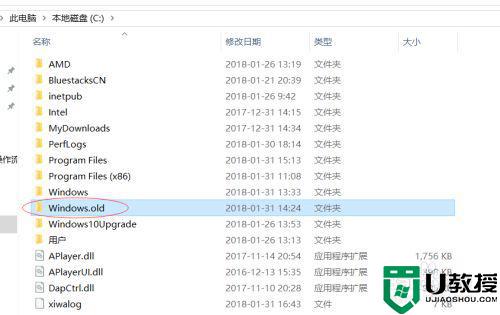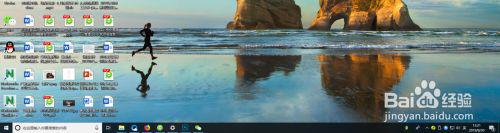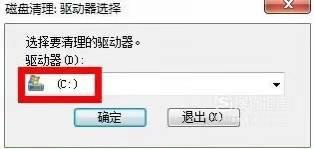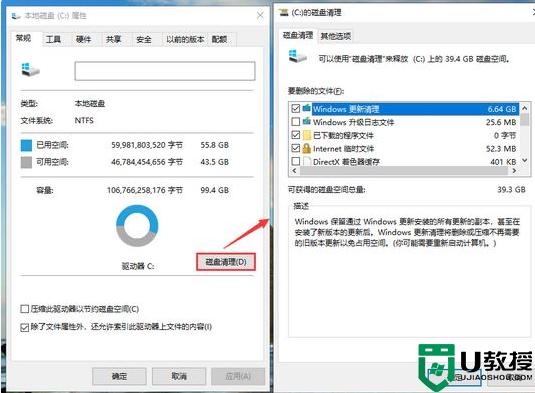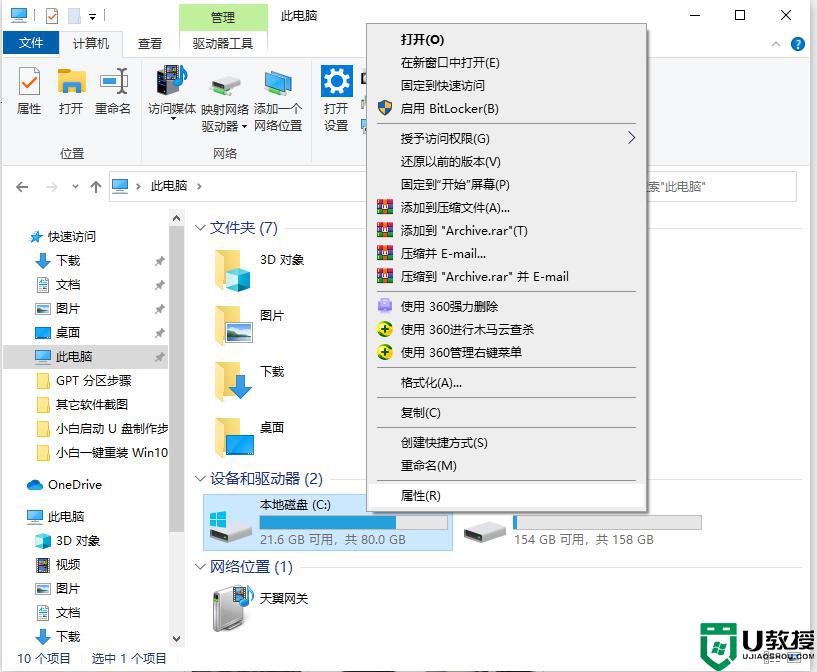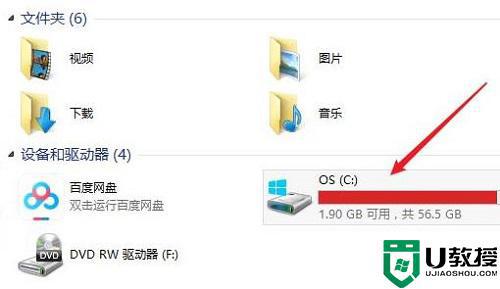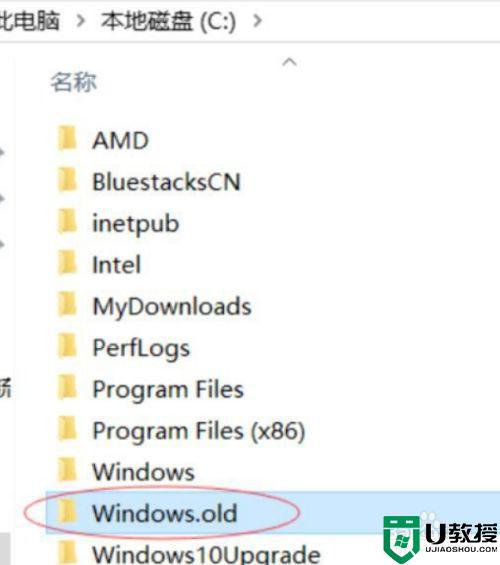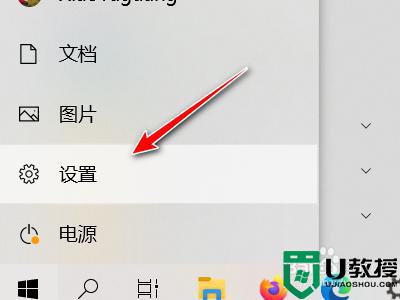win10如何删除c盘没用的文件 win10系统怎么清理C盘无用文件
我们都知道C盘是电脑中重要的磁盘,当里面的垃圾或者文件过多的时候,就会导致电脑出现运行卡顿缓慢的情况,所以我们可以对其进行清理,那么win10如何删除c盘没用的文件呢?针对此问题,本文给大家讲解一下win10系统怎么清理C盘无用文件。
具体步骤如下:
1、在电脑左下角搜索框输入“磁盘清理”。然后点击匹配出的桌面应用“磁盘清理”。
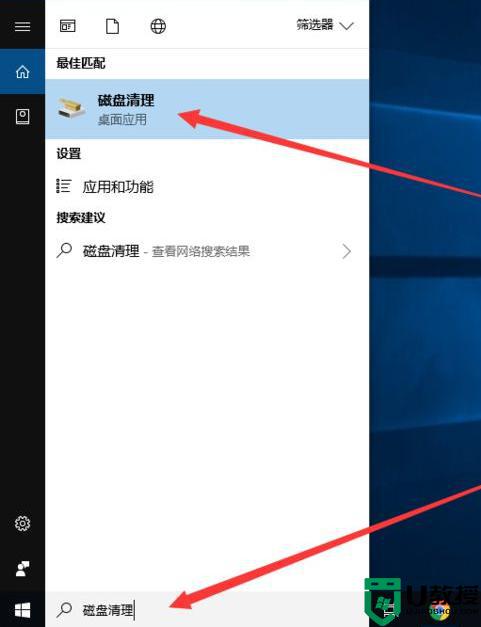
2、会弹出磁盘清理:驱动器选择窗口。我们选择要清理的驱动器C盘,然后点击确定。
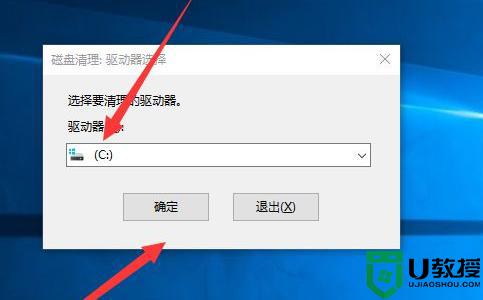
3、会弹出的(C:)的磁盘清理窗口中,然后点击确定,即可进行清理。如果,我们还希望清理系统文件,可点击清理系统文件按钮。
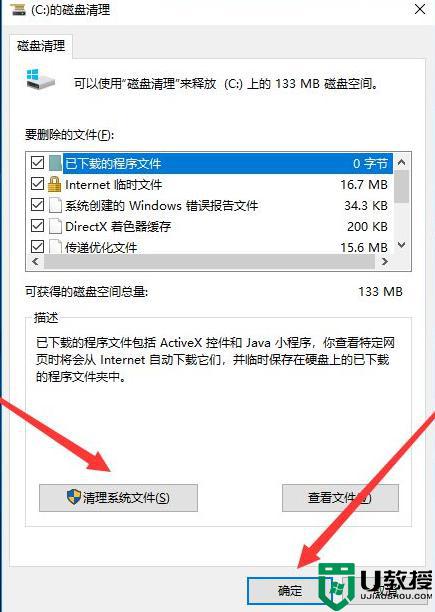
4、会再次跳到磁盘清理:驱动器选择窗口界面。我们选择驱动器C盘,然后点击确定。
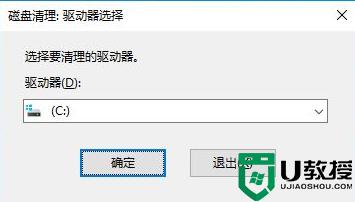
5、我们需要稍微等待一下系统为我们计算出可以释放的磁盘空间。
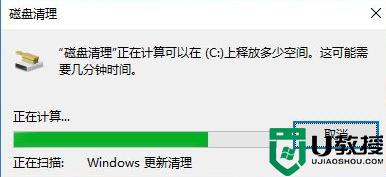
6、然后会再次弹出的(C:)的磁盘清理窗口,我们点击确定按钮。会弹出一个确认窗口,我们点击删除文件,即可进行删除。
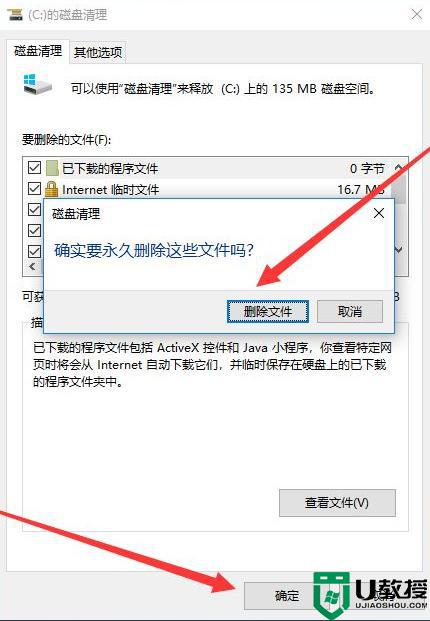
7、我们只需等待进度条走完,C盘中没有用的文件就被我们清理干净啦。
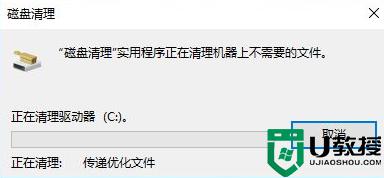
上述给大家讲解的便是win10如何删除c盘没用的文件的详细方法,有一样需要的用户们可以尝试上面的方法来进行清理即可。